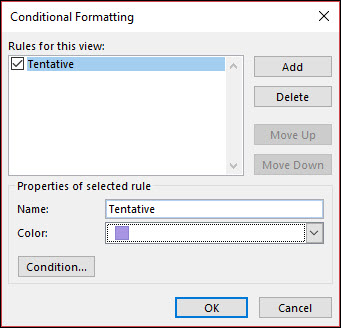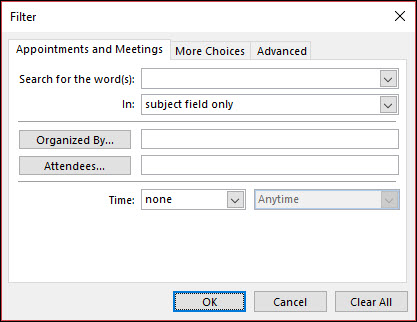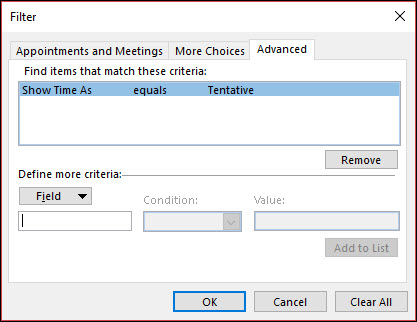Kui soovite anda kalendrile heledama, visuaalselt dünaamilisema ilme, saate tingimusvormingu abil värvida kohtumisi ja koosolekuid saatja, asukoha või selle põhjal, kas kohtumise väärtuseks on määratud Vaba, Hõivatud või Kontorist väljas.
Kalendri tingimusvormingu reeglite häälestamiseks tehke järgmist.
-
Valige kaustas Kalender käsk Kuva > Vaate sätted.
-
Valige Tingimusvorming.
-
Uue reegli loomiseks valige dialoogiboksis Tingimusvorming nupp Lisa .
-
Pange reeglile nimi ja kasutage värvi valimiseks rippmenüüd Värv .
-
Klõpsake nuppu Tingimus.
-
Saate valida mitmesuguste väljade ja kriteeriumide hulgast. Näiteks kõigi ebalevate koosolekute lilla varjustamiseks valige Täpsemalt.
-
Klõpsake nuppu Väli > Kõik kohtumise väljad > Kuva kellaaeg. Määrake tingimuse väärtuseks equals ja väärtuseksTentative. Seejärel klõpsake nuppu Lisa loendisse.
-
Tingimusvormingu reegli salvestamiseks saate määratleda lisatingimused või klõpsata kolm korda nuppu OK .